
DaVinci Resolveで白背景のところは黒、黒背景のところは白で文字を描画する
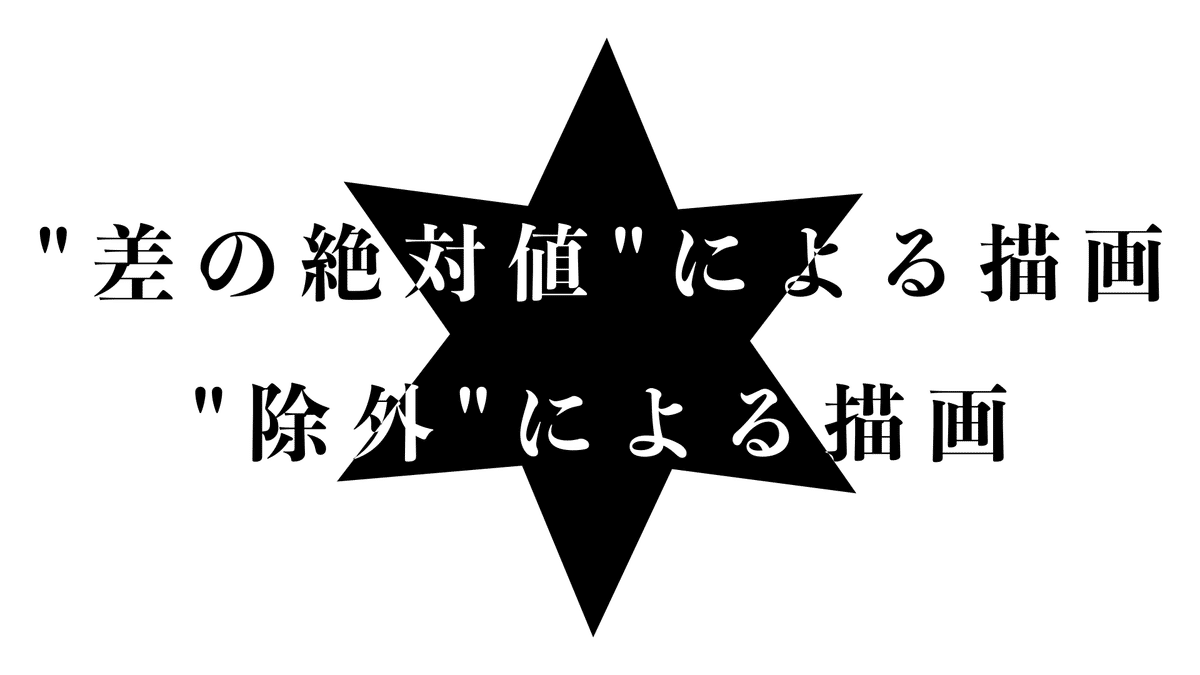
DaVinci Resolve 17で作ります。
白背景の作成
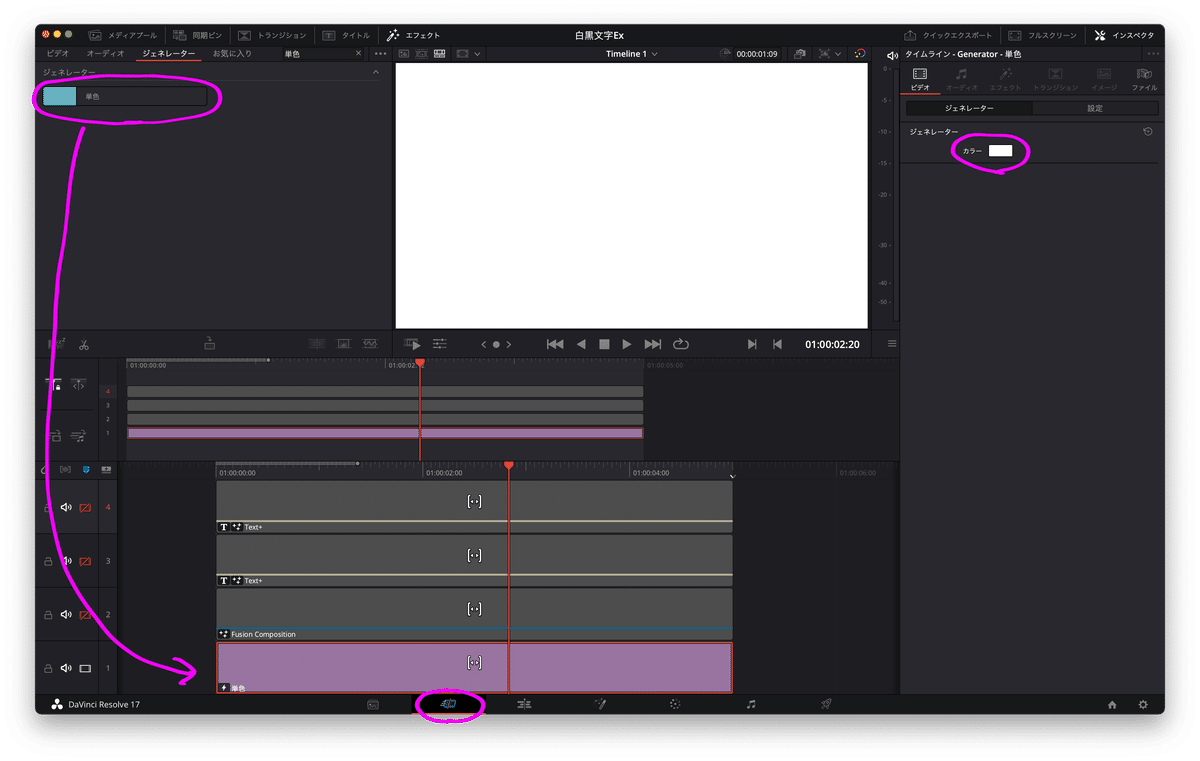
カット画面にて、エフェクト -> ジェネレーター -> 単色
をビデオトラックに置きます。
単色のカラーを白にします。
黒星の作成
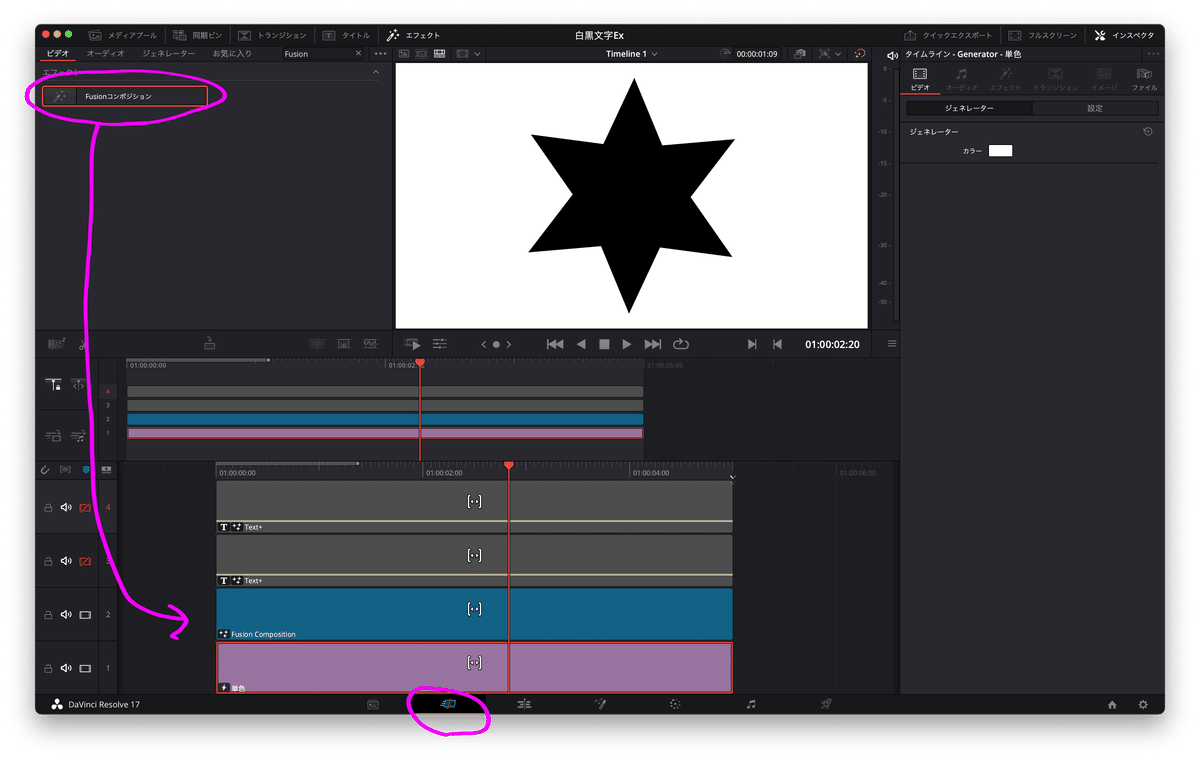
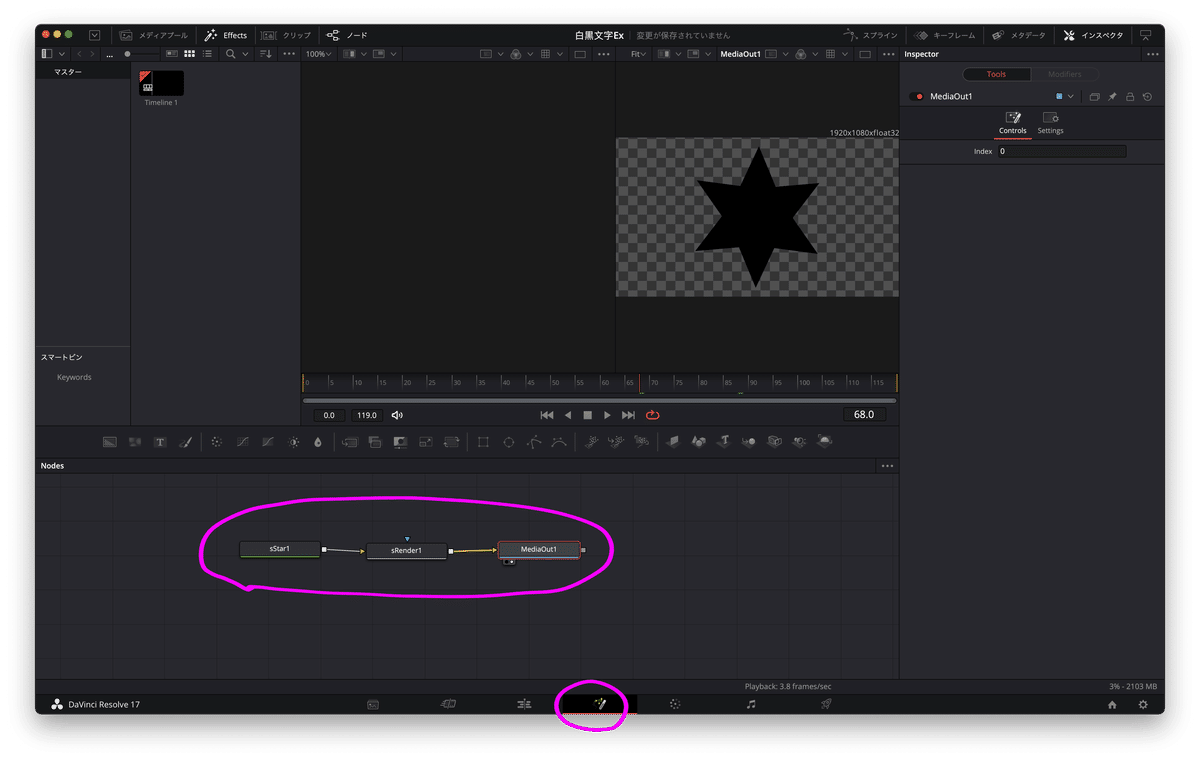
カット画面にて、エフェクト -> ビデオ -> Fusionコンポジション
をビデオトラックに置きます。
Fusion画面にてsStar, sRender を追加して接続。
sStarの色は黒にします。
文字の追加
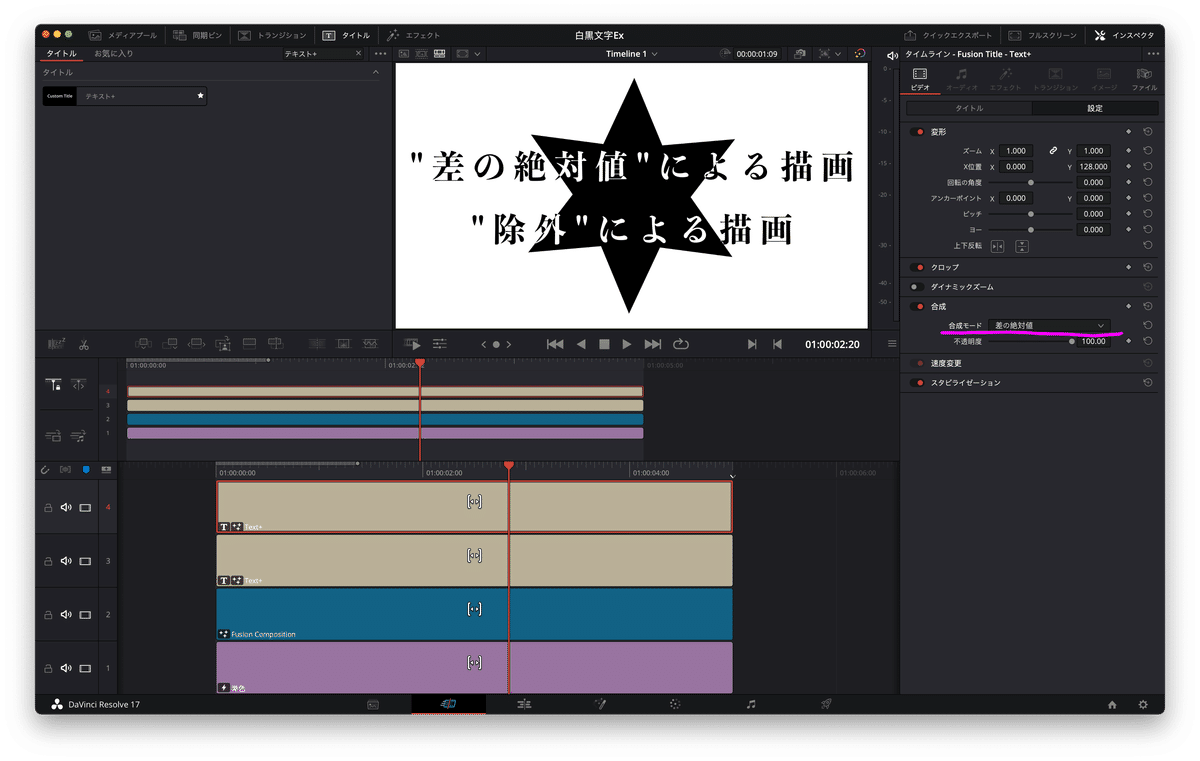
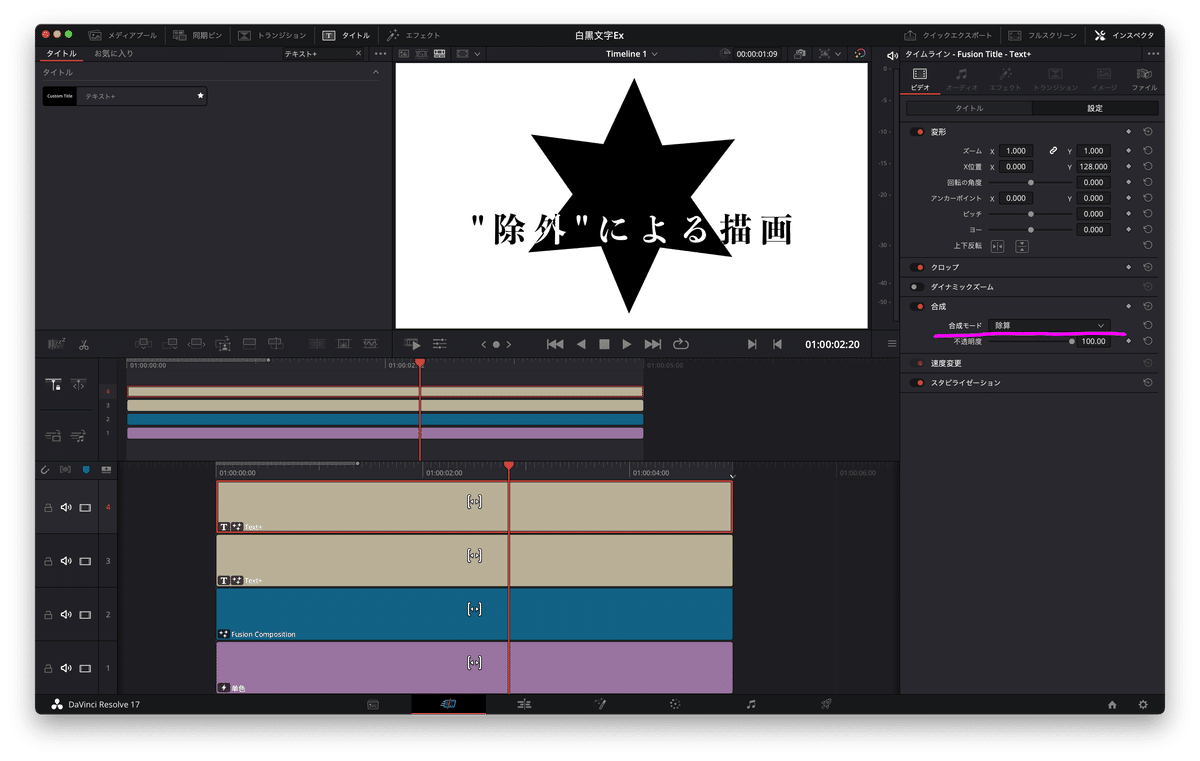
テキスト+を、先ほど作ったビデオトラックの上に置きます。
文字色は白。
合成モードを「差の絶対値」または「除外」に設定します。
すると白背景のところは黒で。黒背景のところは白で描画されます。
この二つの合成モードは、同じ色が重なっていたら黒で描画。色が違うなら、色の差で描画。
となります。
ゆえに、このように描画されます。
プロジェクトファイル
参考
「除外」は「差の絶対値」とほぼ同じで、「差の絶対値」より少しコントラストが落ちます。ホワイトと合成すると基本色の値が反転し、ブラックと合成しても変化がないところも同じです。
